本文主要是介绍根据返回的图片和坐标,画出在图片上的对应的矩形框,希望对大家解决编程问题提供一定的参考价值,需要的开发者们随着小编来一起学习吧!
需求
后台返回一张图片,还返回一组坐标,在前端展示图片,并把返回的坐标在图片对应的位置画出来
坐标的数据结构:
rect:{width:100,height:100,left:50,top:50}
思路
把图片当作背景放在一个固定宽高的盒子里,上面放一层绝对定位的盒子
获取图片信息
对比图片与盒子的宽高比并计算出图片相对于盒子边缘的位置(留白)
计算坐标点所在的位置
根据计算后的位置动态的修改绝对定位的盒子。
示例图
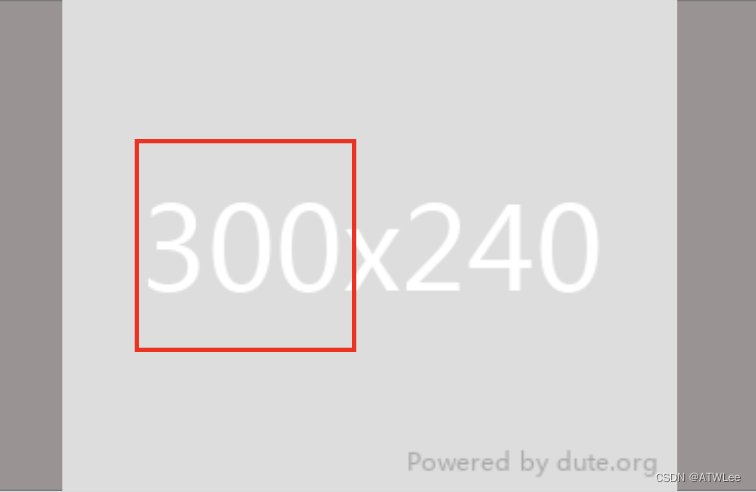
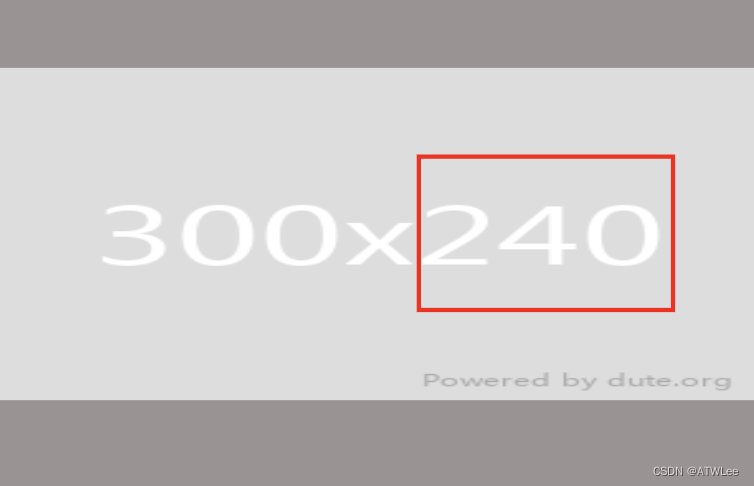
应该就三种情况,左右留白,上下留白,以及刚刚好的。
背景图填充成这样的css属性是:
background-size: "contain",
代码
dom结构
<divclassName={styles.bg}style={{width:'500px',height: '300px'backgroundImage: `这里是后台返回的图片信息的图片路径`,backgroundRepeat: "no-repeat",backgroundSize: "contain",backgroundPosition: "center",}}><divstyle={{display: `${position.width ? "block" : "none"}`,position: "absolute",border: "3px solid red",width: `${position.width}px`,height: `${position.height}px`,top: `${position.top}px`,left: `${position.left}px`,}}/></div>
</div>
初始化
// 存放计算后的矩形框的位置const [position, setPosition] = useState<{width: number;height: number;left: number;top: number;}>({ width: 0, height: 0, left: 0, top: 0 });let imageInfo = 后台返回的数据信息
let oImg = new Image();
oImg.src = imageInfo.url; // 图片路径;
oImg.onload = function () {let oImgW = oImg.naturalWidth;// 图片的实际宽度let oImgH = oImg.naturalHeight;// 图片的实际高度// 计算矩形框let { width, height, left, top } = calculateRectProportion(500,// 盒子的宽度300,// 盒子的高度oImgW,oImgH,imageInfo.rectModel.width,// 矩形框宽imageInfo.rectModel.height,// 矩形框高imageInfo.rectModel.left,// 矩形框leftimageInfo.rectModel.top// 矩形框top);setPosition({ width, height, left, top });
};
计算矩形框位置的方法
function calculateRectProportion(boxW: number,boxH: number,conW: number,conH: number,rectW: number,rectH: number,rectL: number,rectT: number
) {/*boxW:盒子宽boxH:盒子高conW:内容宽conH:内容高rectW:矩形宽rectH:矩形高rectL:矩形距离图片左边距离rectT:矩形距离图片顶部距离*/// 计算盒子宽高比,一般都是宽大于高,宽高比小于1let boxAspectRatio = boxW / boxH;// 计算内容宽高比较let conAspectRatio = conW / conH;// 比较盒子和内容宽高比的大小,如大于0,则为垂直居中,上下留白,繁殖水平居中,左右留白let compareSizeBoxConAspectRatio = conAspectRatio - boxAspectRatio;// 计算留白宽高及内容在盒子中显示的宽高let leaveBlankW = 0;let leaveBlankH = 0;let showConInBoxW = 0;let showConInBoxH = 0;if (compareSizeBoxConAspectRatio > 0) {// 大于零,上下留白,左右充满leaveBlankW = 0;leaveBlankH = ((1 / boxAspectRatio - 1 / conAspectRatio) / 2) * boxW;showConInBoxW = boxW;showConInBoxH = boxW / conAspectRatio;} else if (compareSizeBoxConAspectRatio < 0) {// 小于0,左右留白,上下充满leaveBlankW = ((boxAspectRatio - conAspectRatio) / 2) * boxH;leaveBlankH = 0;showConInBoxW = boxH * conAspectRatio;showConInBoxH = boxH;} else {leaveBlankW = 0;leaveBlankH = 0;showConInBoxW = boxW;showConInBoxH = boxH;}// 计算矩形框宽高let realRectW = (showConInBoxW * rectW) / conW;let realRectH = (showConInBoxH * rectH) / conH;// 计算矩形距离盒子的距离,同上边宽高let realRectL = 0;let realRectT = 0;if (compareSizeBoxConAspectRatio > 0) {realRectL = (showConInBoxW * rectL) / conW;realRectT = leaveBlankH + (showConInBoxH * rectT) / conH;} else if (compareSizeBoxConAspectRatio < 0) {realRectL = leaveBlankW + (showConInBoxW * rectL) / conW;realRectT = (showConInBoxH * rectT) / conH;} else {leaveBlankW = (showConInBoxW * rectL) / conW;leaveBlankH = (showConInBoxH * rectT) / conH;}return {width: realRectW,height: realRectH,left: realRectL,top: realRectT,};
}
主要是后面这个计算方法,不好的是需要固定盒子的宽高,如果盒子宽高有变化,就要重新计算。
这篇关于根据返回的图片和坐标,画出在图片上的对应的矩形框的文章就介绍到这儿,希望我们推荐的文章对编程师们有所帮助!





